添加个人设置
本节说明如何添加个人设置。
包括[标准]个人设置,最多可保存20个个人设置。
- 按住键盘上的[control]键的同时单击Dock中的ScanSnap Manager图标
 ,然后从ScanSnap Manager菜单中选择[设置]。
,然后从ScanSnap Manager菜单中选择[设置]。- 即显示ScanSnap设置窗口。
- 清除[使用快速菜单]复选框。
- 配置每一个选项卡的扫描设置。
关于每个选项卡的详情,请参阅ScanSnap Manager的帮助。
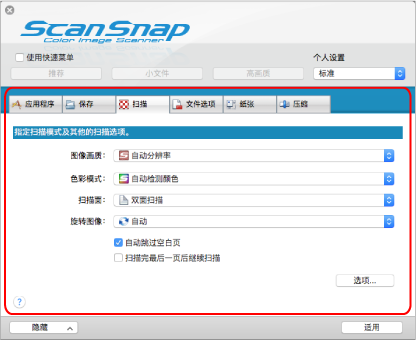
- 从[个人设置]选择[添加个人设置]。
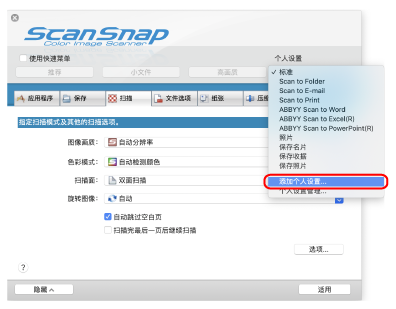
- 会显示[添加新的个人设置]窗口。
- 键入新的个人设置名称后单击[好]按钮。
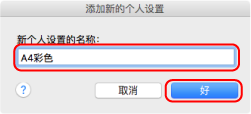
- 添加的个人设置即显示在ScanSnap设置窗口的[个人设置]上。
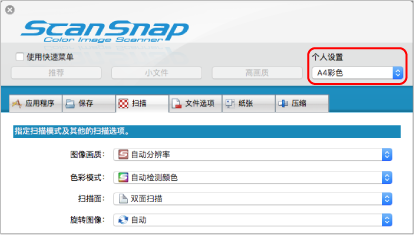
- 添加的个人设置即显示在ScanSnap设置窗口的[个人设置]上。
- 单击[适用]按钮。
- 单击窗口左上角的[
 ]按钮以关闭ScanSnap设置窗口。
]按钮以关闭ScanSnap设置窗口。